Si usa la biblioteca de películas en Windows 7 Media Center para acceder y ver su colección de películas, sabe que la interfaz deja un poco que desear. Hoy le mostraremos cómo puede agregar metadatos y carátulas de películas en su biblioteca de películas con un programa llamado YAMMM.
Para que la biblioteca de películas de Windows Media Center pueda mostrar metadatos y carátulas, cada archivo de película debe almacenarse en una carpeta individual del mismo nombre con un xml archivo para mostrar metadatos, y un folder.jpg archivo para mostrar la portada. YAMMM automatiza el proceso de descarga de folder.jpg y .xml archivos de Internet en sus carpetas de películas.
Configurar sus carpetas
Si actualmente almacena sus películas en una carpeta grande y teme la idea de tener que crear manualmente carpetas individuales para cada archivo, no se preocupe. File2Folder Script 1.0 automatizará este proceso por usted (vea el enlace de descarga a continuación). Si ya tiene sus archivos de película almacenados en carpetas individuales, o no le importa crearlos manualmente, puede pasar al Instalación y configuración de YAMMM sección.
Para automatizar el proceso de creación de carpetas de archivos de películas individuales, descargue File2Folder Script 1.0 y extraer el filetofolder.bat expediente. A continuación, deberá copiar filetofolder.bat en la carpeta que almacena todos sus archivos de películas. Nota: Para que este script se ejecute correctamente, este proceso debe realizarse en su computadora local. No se recomienda ejecutarlo en una carpeta de red.
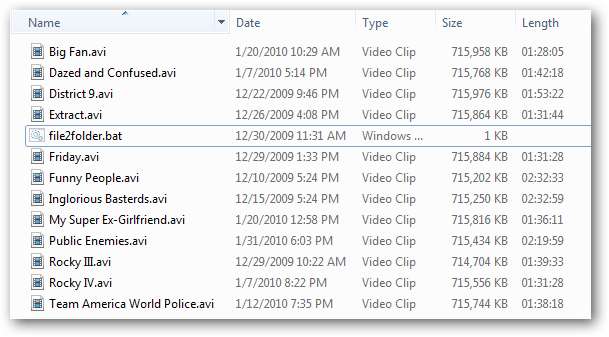
Haga doble clic carpeta de archivos.bat para ejecutar el proceso. Esto abrirá una ventana de Comando y moverá sus archivos. Cuando finalice el proceso, presione cualquier tecla para cerrar la ventana de comandos.
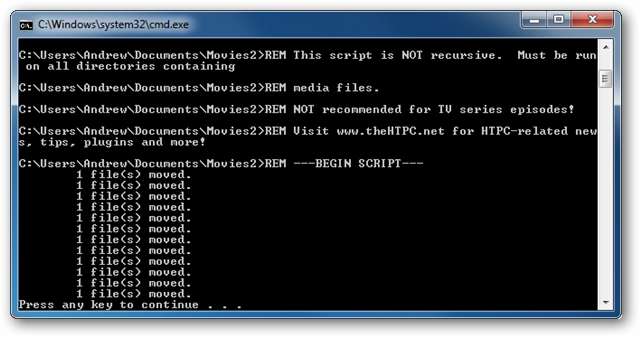
Ahora debería tener cada película contenida en su propia carpeta individual.
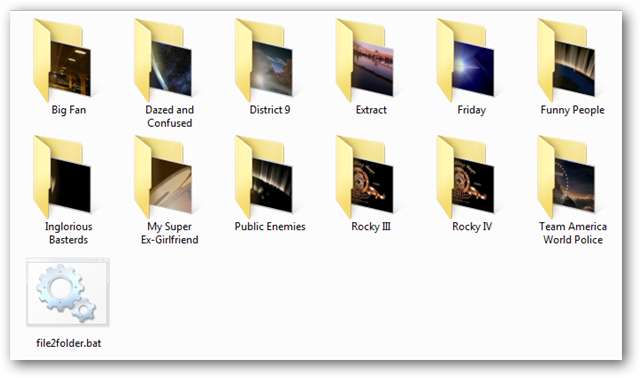
Instalación y configuración de YAMMM
Ahora es el momento de descargar e instalar YAMMM (enlace de descarga a continuación). Para comenzar la instalación, simplemente haga doble clic en el archivo .msi descargado y siga el asistente de instalación.
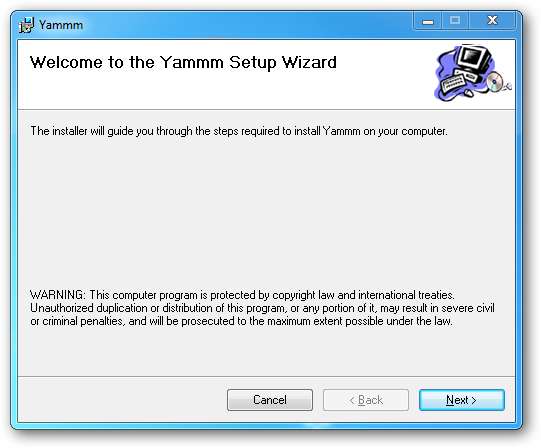
Durante la instalación, el YammmConfig la herramienta se abrirá. El primer paso que querrá dar es definir las ubicaciones de su biblioteca de películas. Sobre el Biblioteca Tab, haga clic en el botón "Incluir una carpeta ...".
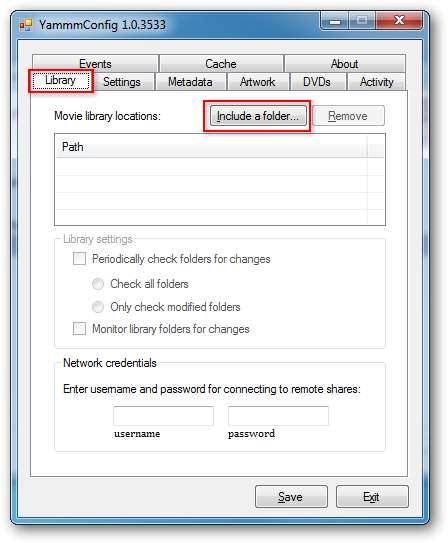
Busque para seleccionar la carpeta de su película y haga clic en "Aceptar". Si tiene más de una carpeta en su Biblioteca de películas, repita este proceso para agregar cada carpeta adicional. Haga clic en "Guardar" cuando haya terminado.
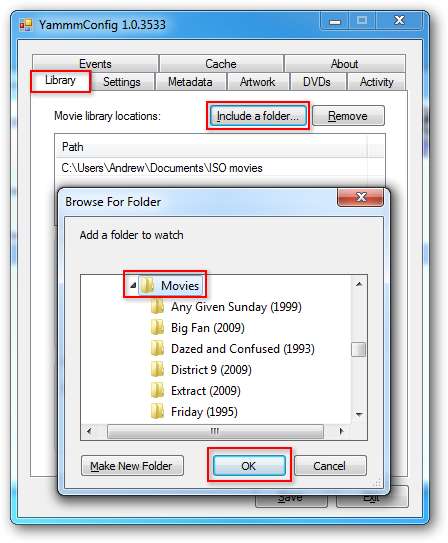
Dado que YAMMM se ejecuta como un servicio, si desea agregar carpetas desde una ubicación de red, deberá proporcionar un nombre de usuario y contraseña para la computadora en red en la Credenciales de red sección. Si la computadora en red no tiene una contraseña, deberá establecer una. Haga clic en "Guardar" cuando haya terminado.
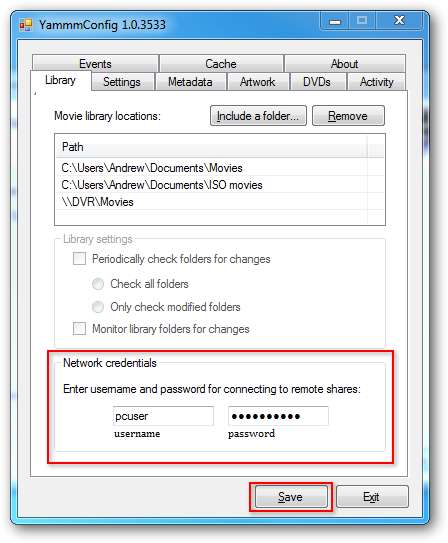
Sobre el Configuraciones , marque la casilla "Cambiar el nombre de las carpetas de películas ..." y la casilla "Cambiar el nombre de los archivos de películas ...". Esto cambiará automáticamente el nombre de sus archivos de película para incluir la fecha. Haga clic en "Guardar" cuando haya terminado.
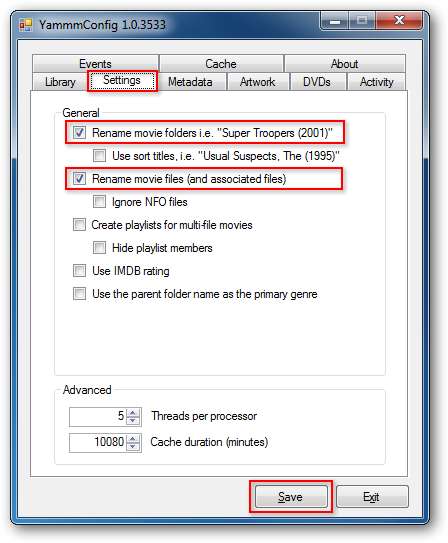
A continuación, haga clic en el Metadatos lengüeta. En "Crear los siguientes archivos de metainformación", marque Windows 7 Media Center. También coloque una marca en la casilla junto a todas las cuentas de usuario en Usuarios . Clic en Guardar."
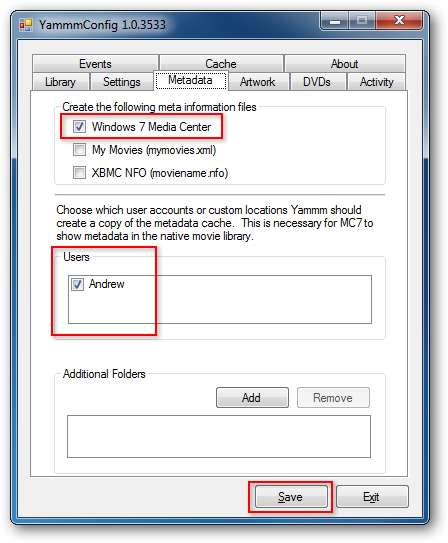
Haga clic en la pestaña Arte. Seleccionar una de las opciones de cambio de tamaño y reducir la Calidad a algo menos de 100 puede reducir el tiempo de retraso al abrir la Biblioteca de películas. Clic en Guardar." Cuando haya terminado con todas sus configuraciones, haga clic en "Salir".
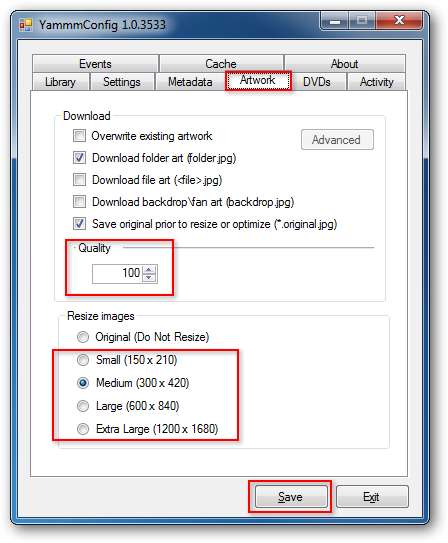
Haga clic en "Cerrar" para completar la instalación.
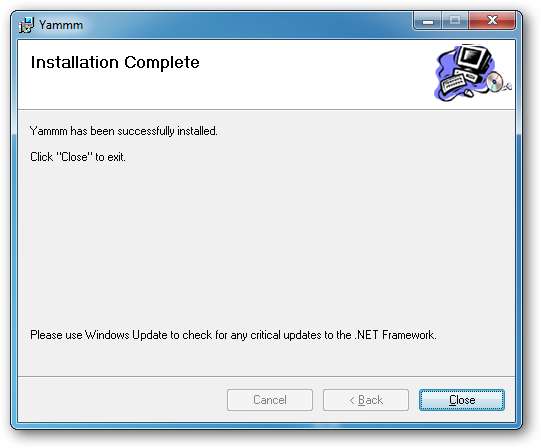
YAMMM procederá ahora a extraer los metadatos y las imágenes de sus archivos de película. Si echa un vistazo a las carpetas de archivos de películas individuales, notará que se ha cambiado el nombre del archivo de película para incluir la fecha y una dvdid.xml archivo y un folder.jpg YAMMM descargó el archivo para proporcionar los metadatos y la imagen para la biblioteca de películas. Si elige cambiar el tamaño de las imágenes, también verá un folder.original.jpg archivo además del folder.jpg .
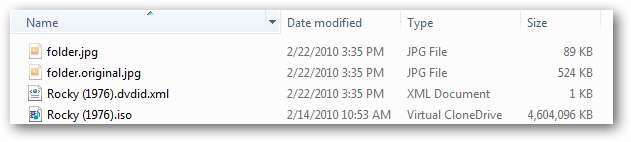
Ahora, cuando explore su Biblioteca de películas en Media Center, sus archivos de película aparecerán con una bonita portada de película.

Con los metadatos agregados en la Biblioteca de películas, ahora puede ordenar su colección de películas por título, género, año, clasificación parental, tipo y fecha de adición.
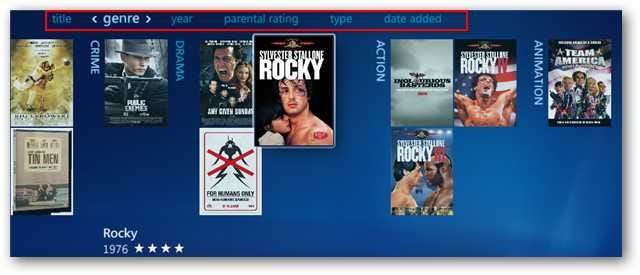
Si hace clic en cualquiera de sus selecciones de películas, obtendrá una sinopsis detallada de la película.
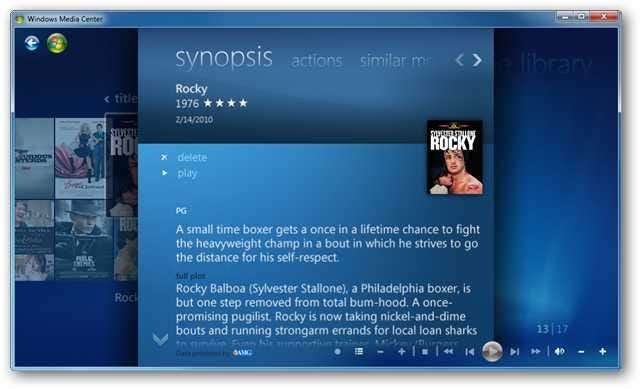
Todo lo que queda ahora es hacer clic en "Reproducir" y disfrutar de una película.

A medida que agrega más películas a sus carpetas de películas, Yamm extraerá automáticamente metadatos y carátulas para cada carpeta. Para obtener más ayuda para configurar su biblioteca de películas, consulte nuestro artículo anterior sobre configurar y agregar carpetas a la biblioteca de películas de Windows Media Center .
Enlaces







